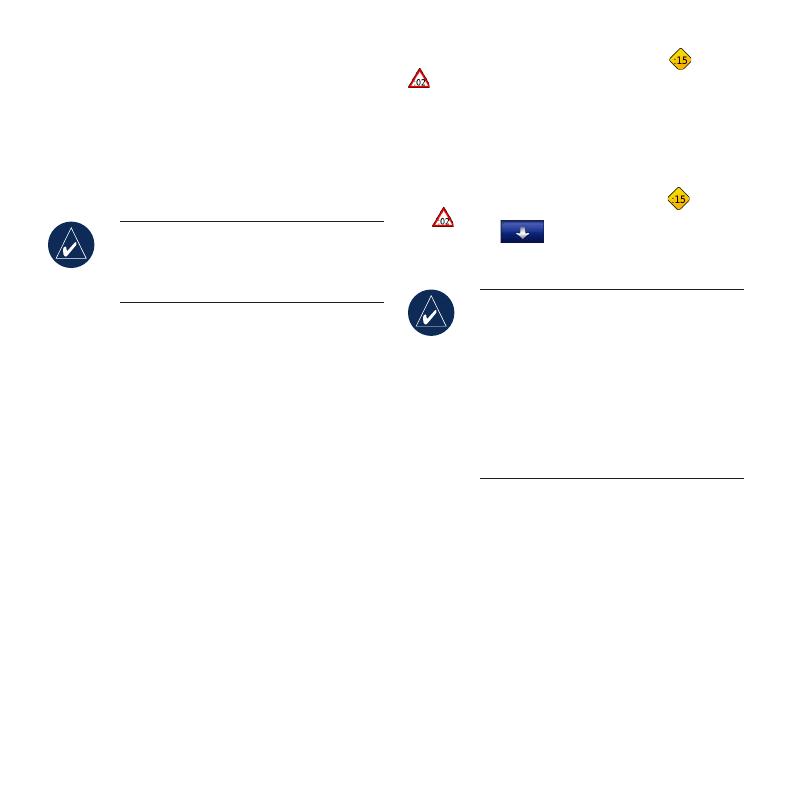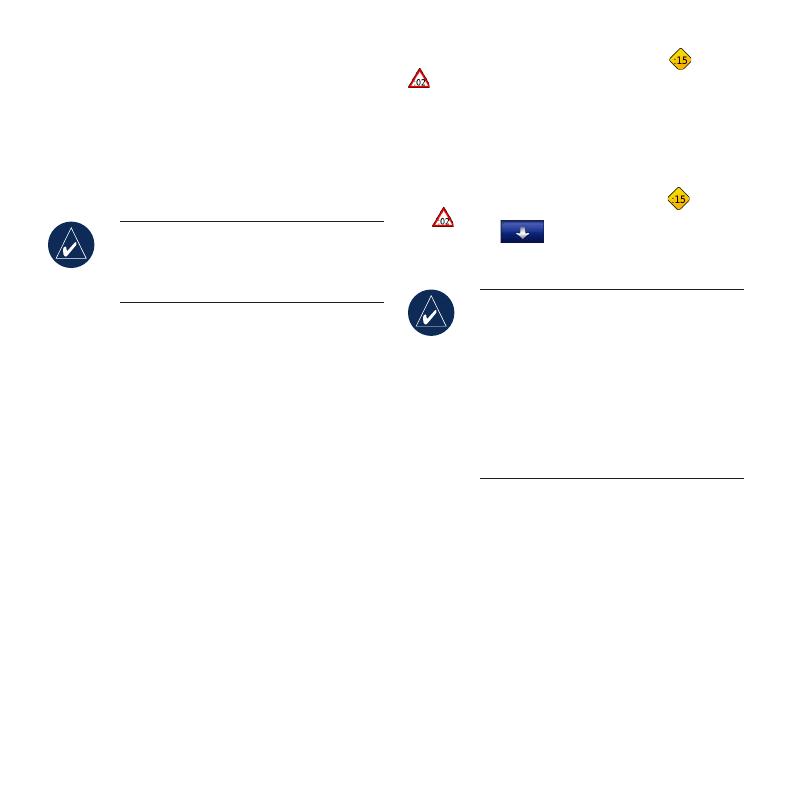
6
Добавление промежуточной точки
1. Для активного маршрута коснитесь Меню на
карте, затем коснитесь кнопки Куда.
2. Найдите промежуточную точку (место
дополнительной остановки).
3. Коснитесь
Выполнить.
4. Коснитесь
Добавить как Промежуточную
Точку, чтобы добавить эту остановку к
маршруту до места назначения.
Если необходимо
добавить более одной промежуточной
точки, целесообразнее изменить текущий
маршрут. Коснитесь > .
Применение FM-приемника трафика
по каналам TMC
(Приемник сообщений о дорожной обстановке
входит в комплект моделей nüvi 710, 750T, 760 и
770.)
Если устройство nüvi подключено к FM-приемнику
трафика по каналам TMC и к автомобильному
источнику питания, и при условии нахождения в
зоне обслуживания можно получить информацию
о задержках из-за пробок на дороге. Для получения
дополнительной информации посетите сайт
www.garmin.com/trafc.
При расчете маршрута устройство nüvi использует
текущие данные о дорожной обстановке и
оптимизирует маршрут для обеспечения
кратчайшего времени поездки. Это не исключает
попадание в участки с плотным движением в случае
отсутствия альтернативных дорог. Если во время
навигации по маршруту задержка из-за пробок на
дороге превышает допустимое значение, устройство
nüvi автоматически рассчитывает новый маршрут.
На странице карты отображается значок или
, если впереди по маршруту имеется пробка.
Число в значке показывает количество минут,
прибавляемых ко времени поездки по маршруту
из-за плотного движения; они автоматически
учитываются в показании времени прибытия,
которое отображается на карте.
1. На странице карты коснитесь значку или
.
2. Коснитесь
, чтобы посмотреть задержки
из-за пробок.
3. Коснитесь кнопки
Не использовать.
Активация подписки
на обслуживание для FM-приемника
трафика не требуется (если подписка
входит в комплект поставки приемника).
Подписка активируется автоматически,
когда устройство nüvi принимает сигнал со
спутников и сигнал о дорожной обстановке
по каналу сообщений о транспортных
потоках от поставщика данной платной
услуги.
Использование функций Hands-free
Беспроводная технология Bluetooth доступна только
в моделях nüvi 710, 760 и 770.
Функции по использованию телефонной гарнитуры
Hands-free доступны только при условии, что
устройство nüvi и совместимый с ним мобильный
телефон поддерживают беспроводную технологию
Bluetooth. Не все модели телефонов поддерживают
все функции Hands-free, предусмотренные в
устройстве nüvi. Чтобы использовать функции
Hands-free, необходимо установить соединение
между мобильным телефоном и устройством nüvi.